So installieren Sie den Lack -Cache -Server mit Nginx auf Ubuntu 18.04 Bionic Beaver Linux

- 3132
- 252
- Madleen Vater
Zielsetzung
Das Ziel ist es, einen Lack -Cache -Server mit Nginx auf Ubuntu 18 zu installieren und zu konfigurieren.04 Bionic Beaver Linux. Varnish ist ein schneller Caching -Server, der vor jedem Webserver sitzt und zuvor zwischengespeicherte Seiten bedient, weshalb die Reaktionszeit der Website verbessert wird.
Betriebssystem- und Softwareversionen
- Betriebssystem: - Ubuntu 18.04 Bionic Beaver Linux
- Software: - Lack 5.2 oder höher
Anforderungen
Privilegierter Zugriff auf Ihr Ubuntu -System als root oder über sudo Befehl ist erforderlich.
Schwierigkeit
MITTEL
Konventionen
- # - erfordert, dass gegebene Linux -Befehle mit Root -Berechtigungen entweder direkt als Stammbenutzer oder mit Verwendung von ausgeführt werden können
sudoBefehl - $ - Erfordert, dass die angegebenen Linux-Befehle als regelmäßiger nicht privilegierter Benutzer ausgeführt werden können
Anweisungen
Installieren Sie Lack und Nginx
Beginnen wir mit der Installation von Lack- und Nginx -Diensten. Wenn Sie bereits auf diesem oder einem anderen System den Nginx -Webserver ausgeführt haben, installieren Sie einfach nur Lack, indem Sie das Schlüsselwort nginx aus dem Befehl bellow entfernen:
$ sudo apt -y install Varnish nginx installieren
Benutze die ss Befehl zur Bestätigung Ihres Installationsstatus:
$ SS -TLNF INET STATE RECV-Q SEND-Q Lokale Adresse: Port-Peer-Adresse: Port Hören 0 128 0.0.0.0: 5355 0.0.0.0:* Hören Sie 0 128 0.0.0.0:80 0.0.0.0:* Hören Sie 0 128 0.0.0.0:22 0.0.0.0:* Hören Sie 0 128 0.0.0.0: 6081 0.0.0.0:* Hören Sie 0 10 127.0.0.1: 6082 0.0.0.0:* Nach erfolgreicher Installation sollte Ihr Nginx Server Line 4 auf Port zuhören 80. Lack in den Zeilen 6,7Is mit beiden 6081 Und 6082 Häfen.
Konfigurieren Sie den Nginx -Server
Die Rolle des NGINX -Servers besteht darin, sich hinter dem Varnish -Cache -Server zu befinden. Daher müssen wir seinen Standardport 80 auf einen anderen Höranschluss z. B. neu konfigurieren. 8080. Öffnen Sie dazu Ihren bevorzugten Texteditor z. Nano und bearbeiten Sie die Standard -Site:
$ sudo nano/etc/nginx/sites-verfügbar
Einmal im Bearbeitungsmodus ändern Sie die Zeilen 2 und 3 vom Standardport 80 zum alternativen Port 8080 Wie nachfolgend dargestellt:
Server Listen 8080 default_server; Hören [::]: 8080 default_server; Speichern Sie Ihre neuen Einstellungen und laden Sie den Nginx -Server neu: neu laden Sie neu:
$ sudo service nginx reload
Nginx sollte nun einen neuen Standardport anhören 8080 Wie in Zeile 4 aus der gezeigt ss Befehlsausgabe:
$ SS -TLNF INET STATE RECV-Q SEND-Q Lokale Adresse: Port-Peer-Adresse: Port Hören 0 128 0.0.0.0: 5355 0.0.0.0:* Hören Sie 0 128 0.0.0.0: 8080 0.0.0.0:* Hören Sie 0 128 0.0.0.0:22 0.0.0.0:* Hören Sie 0 128 0.0.0.0: 6081 0.0.0.0:* Hören Sie 0 10 127.0.0.1: 6082 0.0.0.0:* Optional können Sie die Standard -Indexseite ändern:
$ sudo sed -i 's/nginx/varnish cache server auf nginx/g'/var/www/html/Index.nginx-debian.html
Setup Lack Cache Server einrichten
Da wir den Datenverkehr von Nginx über den Varnish -Cache -Server weiterleiten möchten 80 Wir handeln also als Front für alle öffentlichen HTTP -Anfragen. Bearbeiten Sie dazu die Systemd -Konfigurationsdatei /lib/systemd/system/lack.Service:
$ sudo nano/lib/systemd/system/lack.Service
Zeile 9 bearbeiten und Standardport ändern 6081 zum Hafen 80 Wie gezeigt bellow:
[Einheit] Beschreibung = Lack HTTP Accelerator Dokumentation = https: // www.Lack-Cache.org/docs/4.1/Mann: Varnishd [Service] Typ = Simple LimitNoFile = 131072 limitMemLock = 82000 execstart =/usr/sbin/larnishd -j unix, user = vcache -f -a: 80 -t localhost: 6082 -f/etc/varnish/ Standard.vcl -s/etc/lack/heimlich -s malloc, 256m execreload =/usr/sharnis/lackreload ProtectSystem = Voller Protecthome = true privatetmp = true privatatedevices = true [install] suchtby.Ziel Als nächstes müssen wir Lack anweisen, sich auf den Nginx -Port zu verlassen 8080. Bearbeiten /etc/lack/Standard.vcl
$ sudo nano/etc/lack/standlad.vcl
Sobald Sie die Datei geöffnet haben.
Wenn Ihr Nginx -Server auf demselben Host wie Lackserver liegt. Die Portnummer unseres Nginx -Servers ist 8080, Wenn Sie eine andere Konfiguration haben, bearbeiten Sie Zeile 4 angemessen:
# Standard -Backend Definition. Stellen Sie dies auf Ihren Content -Server fest. Backend Standard .Host = "127.0.0.1 "; .port = "8080"; Fast bereit! Alles, was bleibt, ist, den Systemd -Daemon neu zu laden und den Lack -Cache -Server neu zu starten:
$ sudo systemctl dämon-reload $ sudo service varnish neu starten
Alles getan, benutze noch einmal die ss Befehl zur Bestätigung der Lacklinie 4 und nginxline 5ports:
$ SS -TLNF INET STATE RECV-Q SEND-Q Lokale Adresse: Port-Peer-Adresse: Port Hören 0 128 0.0.0.0: 5355 0.0.0.0:* Hören Sie 0 128 0.0.0.0:80 0.0.0.0:* Hören Sie 0 128 0.0.0.0: 8080 0.0.0.0:* Hören Sie 0 128 0.0.0.0:22 0.0.0.0:* Hören Sie 0 10 127.0.0.1: 6082 0.0.0.0:* Falls Sie die UFW -Firewall verwenden, folgen Sie unserer Anleitung zum Aktivieren des eingehenden Datenverkehr.
Testen von Lack -Cache -Server
Dieser einfachste Weg, um Ihre Varnish -Cache -Server -Konfiguration zu testen, ist nach der Locken Befehl. Angesichts der Tatsache, dass Ihre IP -Adresse Ihrer Lack -Cache -Server über die Behebung des IP - Lack-Server-Ubuntu Hostname ENTER:
$ curl -i Lack-Server-Ubuntu
Die folgende Ausgabe in Zeile 2Shows, die wir Nginx Server über Lack -Cache -Zeile 10 verwenden:
Http/1.1 200 OK Server: Nginx/1.13.6 (Ubuntu) Datum: Do, 22. Februar 2018 03:50:52 GMT-Inhaltstyp: Text/HTML Last-Modified: Thu, 22. Februar 2018 03:08:27 GMT Etag: W/"5A8E342B-324" Vary: Vary: Akzeptieren kodierender X-Varnish: 2 Alter: 0 via: 1.1 Lack (Lack/5.2) Akzeptieren von Bereichen: Bytes Verbindung: Keep-Alive Überprüfen Sie vor allem Ihre Konfiguration über einen Webbrowser mithilfe der folgenden URL http: // lack-server-ubuntu/:
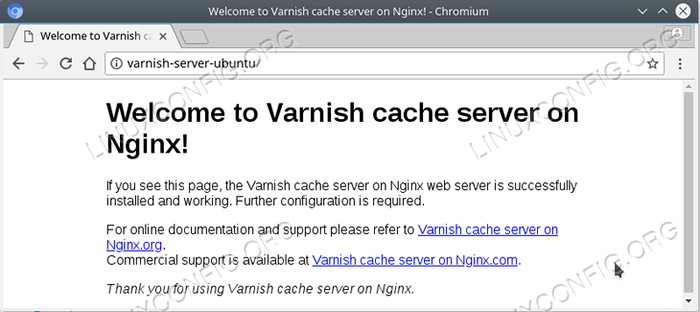
Futhremore können Sie einige Lack -Caching -Statistik durch die Verwendung des Lackstat Befehl:
$ sudo lackstat
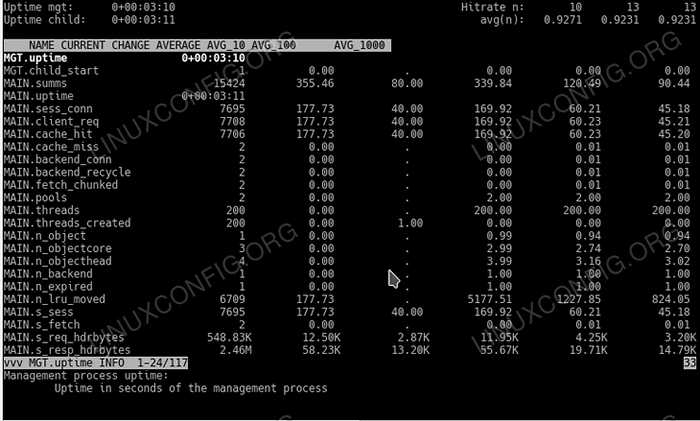
Verwandte Linux -Tutorials:
- Dinge zu installieren auf Ubuntu 20.04
- Dinge zu tun nach der Installation Ubuntu 20.04 fokale Fossa Linux
- Dinge zu installieren auf Ubuntu 22.04
- Dinge zu tun nach der Installation Ubuntu 22.04 Jammy Quallen…
- Ubuntu 20.04 Leitfaden
- Ubuntu 20.04 Tricks und Dinge, die Sie vielleicht nicht wissen
- Eine Einführung in Linux -Automatisierung, Tools und Techniken
- Ubuntu 20.04: WordPress mit Nginx -Installation
- Linux -Konfigurationsdateien: Top 30 am wichtigsten
- Linux -Download
- « Installieren Sie die GUI auf Ubuntu Server 18.04 Bionischer Biber
- So installieren Sie den Xubuntu -Desktop auf Ubuntu 18.04 Bionic Beaver Linux »

